
Geomagic Design X 2016中文
附带安装教程- 软件大小:1864 MB
- 更新日期:2020-03-10 09:18
- 软件语言:简体中文
- 软件类别:3D/CAD软件
- 软件授权:免费版
- 软件官网:待审核
- 适用平台:WinXP, Win7, Win8, Win10, WinAll
- 软件厂商:

软件介绍 人气软件 下载地址
Geomagic Design X 2016原名为Rapidfrom XOR,它是一非常实用且能够以3D扫描数据为基础创建CAD模型的3D逆向工程软件,可编辑的实体模型,该程序使您能够捕获扫描的数据并快速创建准确的,可用于制造的CAD模型;放心地捕获数据和处理扫描,速度比以前快2倍,使用扫描处理宏,可以自动且可重复地单击按钮即可处理扫描数据,用户还可以通过使用智能草图工具更快地创建CAD,该草图工具的尺寸和约束考虑了设计意图;新版本允许用户使用Zebra带状贴图和曲率梳等新分析工具确保高质量表面,可以利用增强的Accuracy Analyzer更快地检查设计偏差,在新的约束功能的推动下,通过更高质量的曲线网络获得更好的铺面效果;增强的UI直观地排列工具以遵循设计工作流程,可以使用新的UI轻松体验数据捕获,该UI可在需要时为您提供所需的工具,使用升级的网格引擎平滑可视化数据;该版本增加了速度,质量和增强的用户体验,为您提供了更高质量的CAD模型和最快的周转时间;需要的用户可以下载体验
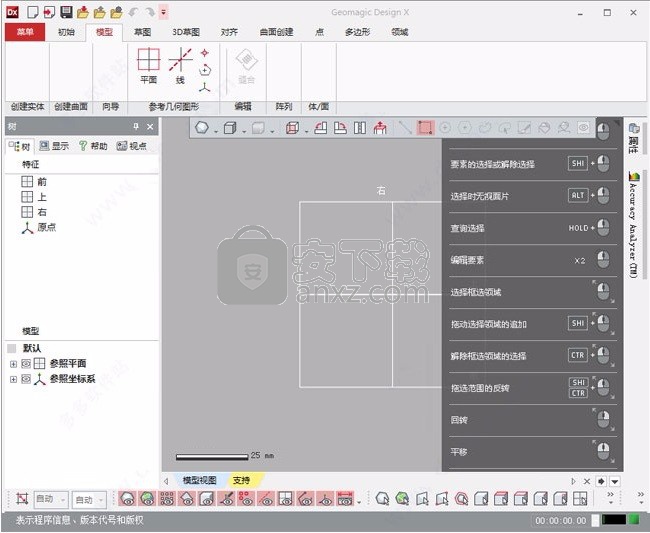
新版功能
新的Ribbon用户界面把所有工具放到桌面上。快速轻松使用和看到整个工具集。
网格编辑模式少:尽享快速轻松编辑网格的快感,无需进入或退出某个编辑模式,或被迫返回历史记录去编辑网格。
新的快速访问工具栏把共同选项、可视化和视图控制等功能合并到大家熟悉并易于使用界面,同时减少了界面图标的杂乱性。
增强精确分析工具选项功能,提取和选择要分析对比的模型和数据非常方便。
新的右键单击上下文菜单放入了通常会使用的功能,便于用户鼠标操作。通过从我们常用的功能菜单中选择,节省了鼠标活动时间,提高效率。
改进了工具提示,便于用户快速理解功能。
增加精确曲面功能
由Geomagic开发的精确曲面功能采用经行业验证的算法,一直以来都以技术领先而占领市场,现在也将是Geomagic Design X 2016版本必不可少的部分。
当用户需要精确而完美的NURBS曲面进行CAD建模、有限元分析、娱乐设计工程、典藏等时,Geomagic DesignX能随时在第一时间提供您所需的曲面。
Design X的精确曲面功能提供各种直观工具,方便控制和编辑曲面布局、修补及调整,因而您每次使用都能为您的3D数据提供完美、可靠的曲面。
采用新的HD网格构建功能创建非常详细的网格
Design X 2016版本配备了新的HD网格构建工具,即使扫描数据稀疏、远程或者杂乱,也可以创建高分辨率高清晰度的3D网格。恢复不可思议的细节,体验智能化自动填孔和海量数据处理,高效创建三维模型。
软件特色
支持超过60种文件输入格式,包括多边形、点云和CAD
能够专业处理大量网格和点云数据校准、处理及优化、网格构建工作
简单易用的网格修复工具可以迅速完成孔洞填补、平滑处理、优化处理、再打包工序,还有例如Smart Brush在内的抛光工具
从3D扫描中自动提取基于特征的固体和表面部分
自动化的Accuracy Analyzer™工具可用于表面、固体、草图与原始扫描数据的对比和校准。
Live Transfer™支持数据导出至行业领先的CAD系统
行业领先的Extract Surface可以将原始雏形数据转换制作成精准的CAD模型
支持普通CAD及多边形文件的导出
可以根据您的设计,在KeyShot中非常迅速地创建制图
安装步骤
1、用户可以点击本网站提供的下载路径下载得到对应的程序安装包
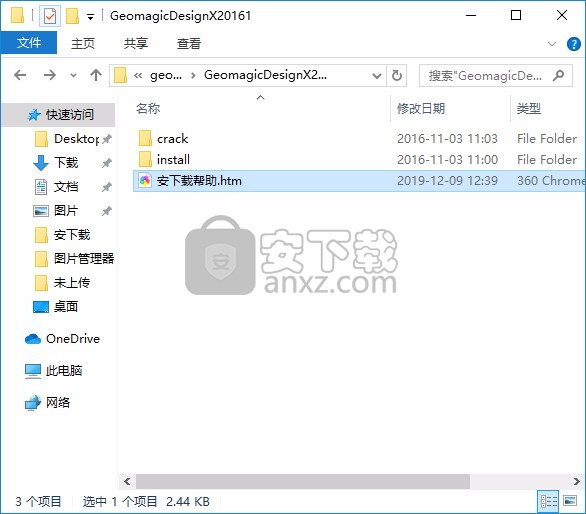
2、只需要使用解压功能将压缩包打开,双击主程序即可进行安装,弹出程序安装界面
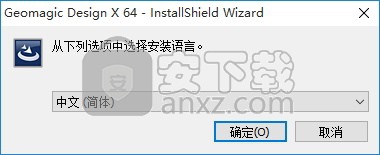
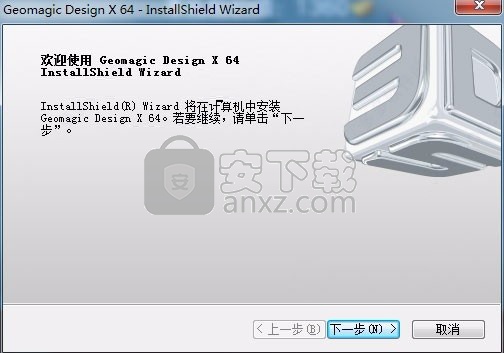
3、同意上述协议条款,然后继续安装应用程序,点击同意按钮即可
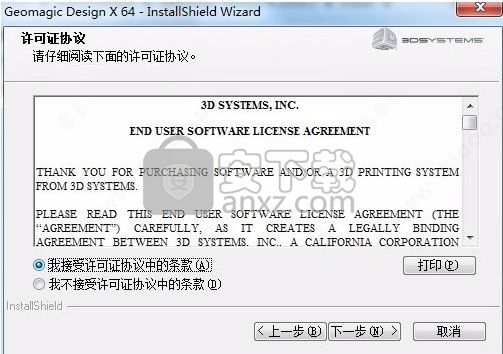
4、弹出以下界面,用户可以直接使用鼠标点击下一步按钮,可以根据您的需要不同的组件进行安装
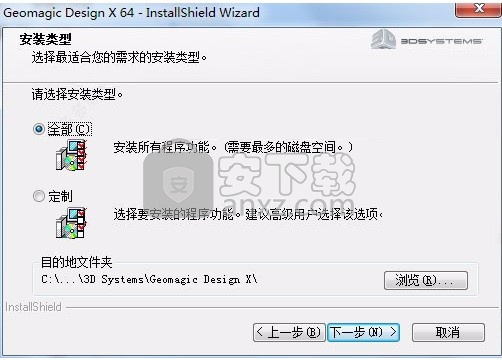
5、根据提示点击安装,弹出程序安装完成界面,点击完成按钮即可

方法
1、程序安装完成后,先不要运行程序,打开安装包,打开安装目录下“bin”文件夹,将找到文件“GSFlexLicense.dll”,将其修改为“GSFlexLicense.dl1”(注意:“l”修改为“1”)
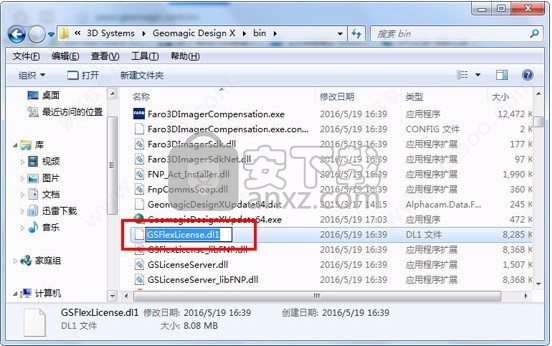
2、然后回到安装包下,将“crack”目录下的“GSFlexLicense.dll”复制到bin目录下即可完成(上一步必不可少,直接将其覆盖会出现文件损坏的情况)
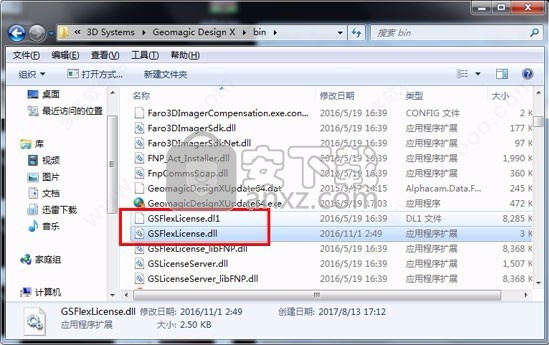
3、完成以上操作步骤后,就可以双击应用程序将其打开,此时您就可以得到对应程序
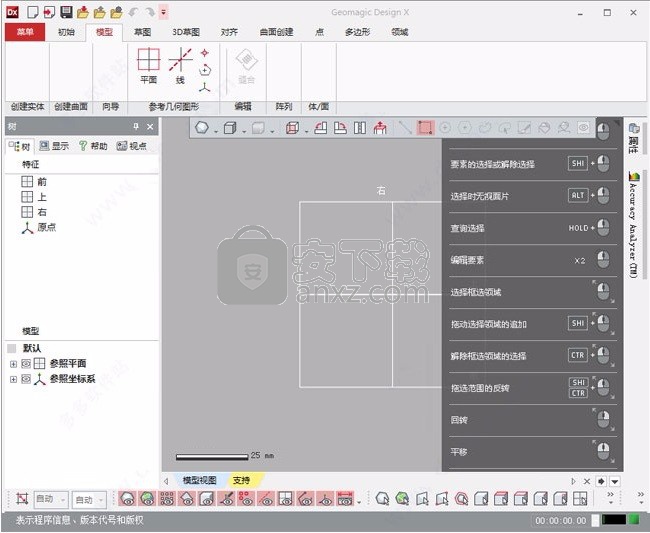
使用说明
Geomagic Design X是业内一款综合性最高的逆向工程软件,将基于历史的CAD和3D扫描数据处理结合起来,使用户能够制作特征鲜明、可编辑且与您现有的CAD软件兼容的固体模型。

3D扫描至CAD软件的 最短途径
强大灵活
Geomagic Design X是将3D扫描数据制作成特征鲜明的高质CAD模型的专用工具。任何其他软件都无法完成,因为本款软件结合了固体模型的自动及导向性提取功能,还拥有异常精确的3D扫描表面贴合能力、网格编辑和点云处理能力。有了这款软件,您便可以扫描任何物体、制作即可投产的设计。

改善您的CAD环境
将3D扫描无缝添加至您的常规设计流程中,提高工作效率。将本机数据传至SOLIDWORKS®、Siemens NX®、Solid Edge、Autodesk Inventor®、PTC Creo®及Pro/ENGINEER®,Geomagic Design X可为你的整个设计系统提供有益补充。
3D扫描通往CAD的完美解决方案
GEOMAGIC DESIGN X 给您带来超乎想象的可能

减少准备时间
从产品概念到最终设计,本产品可帮您节省数日到数周的时间。扫描样机、现有部件、工具或相关物品,制作设计,整个流程仅需花费纯手动制作CAD模型过程的一小部分时间。

丰富您的设计能力
直接使用现实中获得的扫描数据,无需从一片空白开始。Geomagic Design X是从3D扫描仪通往CAD模型编辑的最便捷途径,可直接将其融入您手边的工程设计流程当中。

完成不可能的任务
制作必须依靠逆向工程才能设计的产品,定制与人体完美贴合的部位。制作与现有产品完美融合的部件。重建无法度量的复杂几何图形。
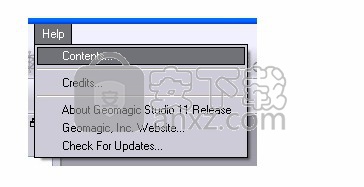
Artec 3D扫描仪、Artec Studio与Geomagic Design X
Artec 3D推出了Artec 3D扫描仪与Geomagic Design X的特别优惠套餐,为您提供逆向工程一站式解决方案
在帮助菜单中可以找到关于不同的命令并将其输入字段的信息是非常有用的。以下是访问“帮助”菜单的方法:
1)要进入应用程序内的“帮助”菜单,请单击Geomagic应用程序右上角的蓝色问号图标。
2)工具提示是缩写的命令描述,当光标悬停在功能区菜单中的任何图标上时,将显示这些提示。按F1键启动该命令的完整帮助文件。
1)要进入应用程序内的“帮助”菜单,请转到“ 帮助”>“目录”。
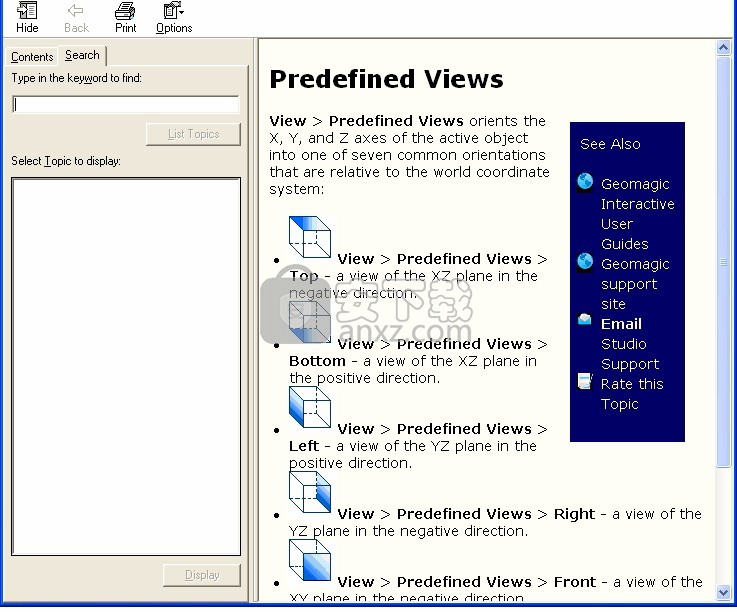
2)将鼠标悬停在任何图标或命令对话框上,然后按F1键启动该命令的特定帮助文件。
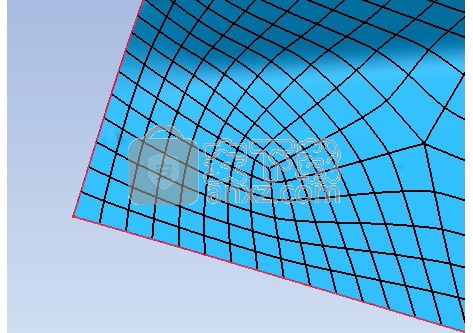
我有一个薄壁的零件,在“精确堆焊”阶段中,我看到了模型另一侧的轮廓。是否有一个设置可以帮助减少查看薄壁模型的另一面的设置?
观看次数: 1个如果您有薄壁模型,并且在“形状”阶段看到模型的另一侧,请尝试将“ 三角形偏移”设置为较小的数字。三角形偏移可调整三角形网格的透明度。较小的数字会使三角形更不透明或更坚实。
可以在“ 应用程序按钮”>“选项”>“图形”>“ OpenGL”>“偏移”下找到此设置:
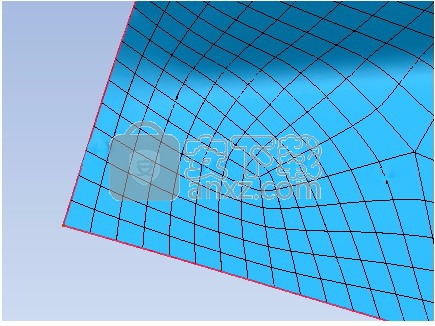
例如,在以下模型上,默认“偏移”为1.0:
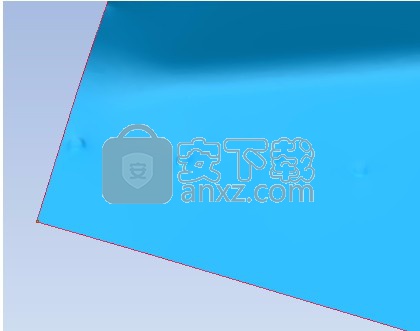
将默认值更改为一个较小的数字,例如0:
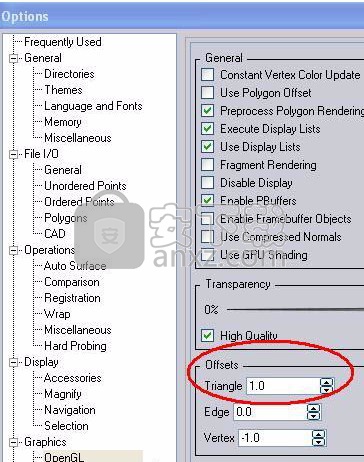
将偏移量设置为更低的数值(-1.0)会使轮廓消失:

如果您有薄壁模型,并且在“形状”阶段看到模型的另一侧,请尝试将“ 三角形偏移”设置为较小的数字。三角形偏移可调整三角形网格的透明度。较小的数字会使三角形更不透明或更坚实。可以在“ 工具”>“选项”>“图形”>“ OpenGL”>“偏移”下找到此设置:

例如,在以下模型上,默认“偏移”为1.0:

将默认值更改为一个较小的数字,例如0:

将偏移量设置为更低的数字(-1.0),现在您将不再看到轮廓:

人气软件
-

理正勘察CAD 8.5pb2 153.65 MB
/简体中文 -

浩辰CAD 2020(GstarCAD2020) 32/64位 227.88 MB
/简体中文 -

CAXA CAD 2020 885.0 MB
/简体中文 -

天正建筑完整图库 103 MB
/简体中文 -

Bentley Acute3D Viewer 32.0 MB
/英文 -

草图大师2020中文 215.88 MB
/简体中文 -

vray for 3dmax 2018(vray渲染器 3.6) 318.19 MB
/简体中文 -

cnckad 32位/64位 2181 MB
/简体中文 -

Mastercam X9中文 1485 MB
/简体中文 -

BodyPaint 3D R18中文 6861 MB
/简体中文


 lumion11.0中文(建筑渲染软件) 11.0
lumion11.0中文(建筑渲染软件) 11.0  广联达CAD快速看图 6.0.0.93
广联达CAD快速看图 6.0.0.93  Blockbench(3D模型设计) v4.7.4
Blockbench(3D模型设计) v4.7.4  DATAKIT crossmanager 2018.2中文 32位/64位 附破解教程
DATAKIT crossmanager 2018.2中文 32位/64位 附破解教程  DesignCAD 3D Max(3D建模和2D制图软件) v24.0 免费版
DesignCAD 3D Max(3D建模和2D制图软件) v24.0 免费版  simlab composer 7 v7.1.0 附安装程序
simlab composer 7 v7.1.0 附安装程序  houdini13 v13.0.198.21 64 位最新版
houdini13 v13.0.198.21 64 位最新版 















